Internet Mailを起動させた状態で、メニューバーの「メール」から「オプションを」選択し、下記の項目についてそれぞれ設定を確認・変更する事が出来ます。
- サーバーの設定
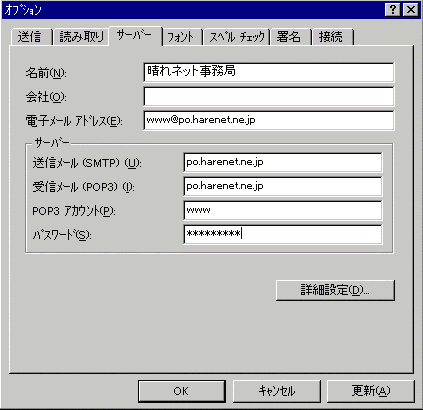
以下のように設定します。
| 名前: | 御自分のお名前を入力して下さい。(かな利用可) |
| 会社: | 必要がある場合は、会社名を入力して下さい。(かな利用可) |
| 電子メールアドレス: | 電ご自分のMailアドレスを半角英小文字で入力して下さい。 |
| 送信メール(SMTP): | po.harenet.ne.jp |
| 受信メール(POP3): | po.harenet.ne.jp |
| POP3 アカウント: | 自分のMailアカウント名を半角英小文字で入力して下さい。 |
| パスワード: | ご自分のMailパスワードを半角英小文字で入力して下さい。
|
注 意!
上記の図のままのメールアドレスやアカウントを入力しないで下さい。上記はあくまでもサンプルです。
登録完了のお知らせから、ご自分の情報を正しく入力して下さい。
- 署名の設定
署名(シグネチャ)をメールを書く際に付けたい場合は[署名]タブで設定します。
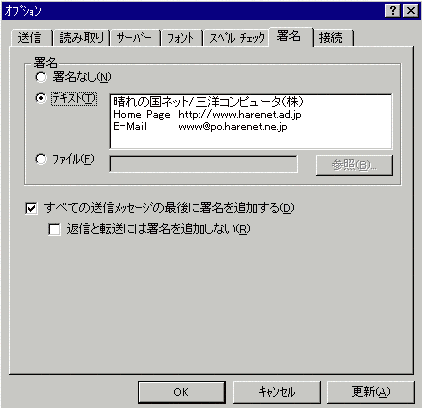
<署名について>
署名(シグネチャ)とは、2.メールの送受信の確認の中でご案内しているように、メールの内容に加えて常に、自分の名前やメールアドレスといった内容を記述するものです。
この[署名]タブで設定しておけば、メールを書く度に記述する必要がありません。
以下のように設定します。
-
 署名なし 署名なし
- 署名はつけません。
-
 テキスト テキスト
- この項目にチェックをして、上記のように付属させたい情報を下記のように入力します。
-
 ファイル ファイル
- メモ帳などで作成したファイルを付属させることが出来ます。「参照」でファイル名を指定します。
-
 全ての送信メッセージの最後に署名を追加する 全ての送信メッセージの最後に署名を追加する
- 送信するメッセージに署名をつけます。
-
 返信と転送には署名を追加しない 返信と転送には署名を追加しない
- 受け取ったメールに対しての「差出人へ」や「転送」で返事を書く場合は署名されません。
●初期設定、設定の確認は下記をご参照下さい。
- 必要項目の設定
- メールの送受信の確認
|
 各種設定方法について−電子メール
各種設定方法について−電子メール 各種設定方法について−電子メール
各種設定方法について−電子メール